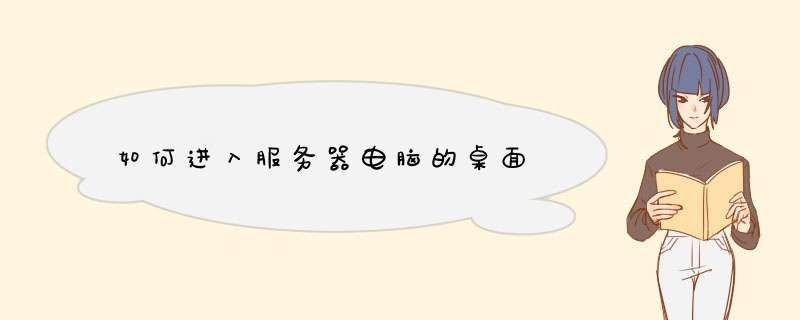
远程桌面连接
第二步:打开连接远程桌面工具的登录窗口。输入租用服务器的IP地址,点连接按钮。
第三步:会连接到服务器登录界面。输入服务器的管理员的用户名和密码。管理员一般是默认的用户名:administrator第四步:注意点:退出服务器的时候,一定要选择开始,注销。而不是直接关闭远程桌面窗口。
1、找计算机-属性;
2、远程设置;
3、远程桌面-允许运行任意版本远程连接-选择用户-添加用户:Administrator或是可以是其他非管理员用户点确定保存,然后,我们来看:远程桌面管理器(这个只有WIN SER 2008 才有的功能)
4、可以看到在远程桌面管理器-会话下面有一个活动用户正在连接,这便是远程用户连接上这台windows server 2008 R2服务器设置这个远程桌面时,过程中如果提示防火墙时,最好关闭防火墙,或是开启相应的端口或远程桌面应用程序.
以上就是windows server 2008 R2开启远程桌面的步骤,大家可以参考上面的方法来进行开启吧。
服务器开启远程桌面连接:计算机---属性---远程设置---勾选"允许运行任意版本远程桌面的计算机连接(较不安全)修改远程桌面的连接数: 控制面板→类别选择"小图标"→管理工具→远程桌面服务→远程桌面会话主机设置→把"限制每个用户只能进行一个会话"勾选去掉然后双击连接中的RDP-Tcp→网络适配器→最大连接数 修改为2此时的同时远程桌面连接的数量即设置为2。调整超过2个连接数的的设置方法:需要安装终端服务器在开始->运行命令栏中输入 gpedit.msc在组策略中依次打开“计算机配置→策略→管理模板→Windows 组件→远程桌面服务→远程桌面会话主机→连接”中,选择“限制连接数量”进行配置。在角色里增加远程桌面服务。右击我的电脑,选择管理,在服务器管理→角色中添加远程桌面角色,一直下一步,然后重启服务器。欢迎分享,转载请注明来源:夏雨云

 微信扫一扫
微信扫一扫
 支付宝扫一扫
支付宝扫一扫
评论列表(0条)